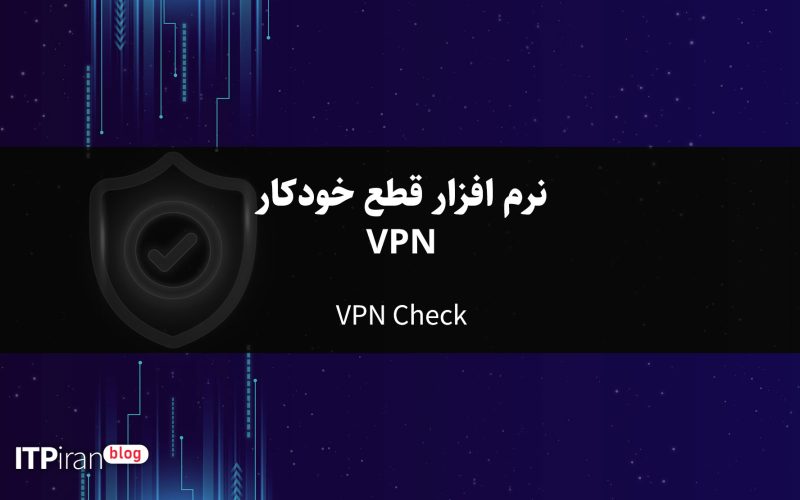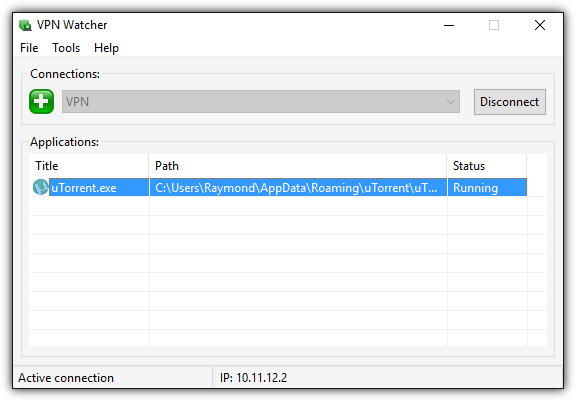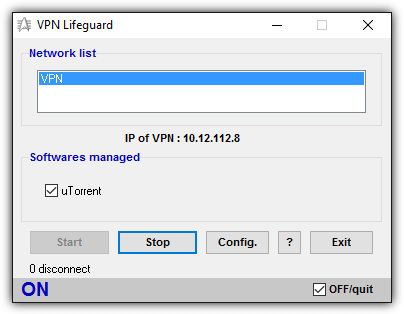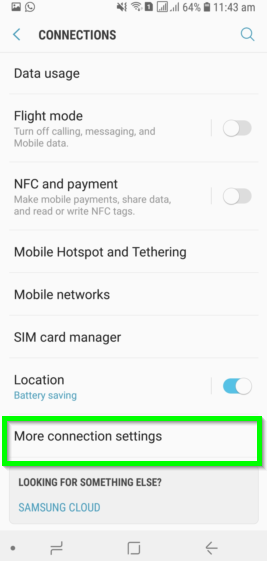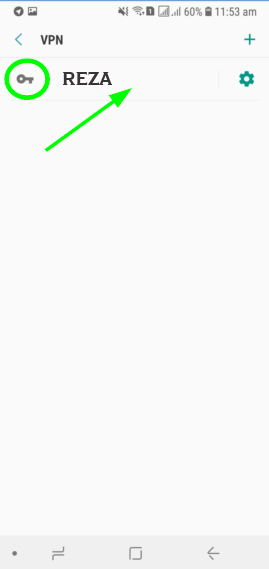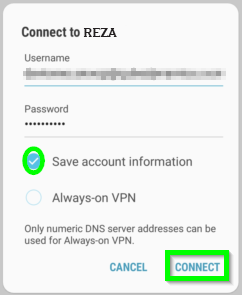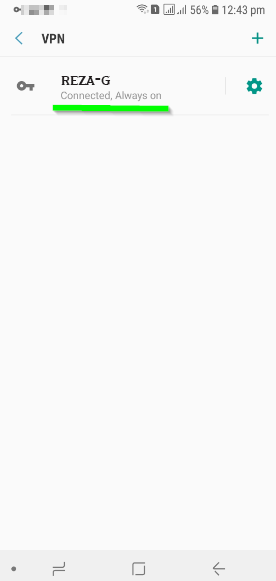Программное обеспечение для автоматического отключения VPN — это передовая мера безопасности, предотвращающая утечку вашей информации в интернет. Оно постоянно отслеживает ваше подключение к VPN-серверу. Если соединение случайно разорвано, оно блокирует доступ к интернету (или к указанным вами приложениям).
5 Программное обеспечение для автоматического отключения VPN
1. VPN-наблюдатель
VPN Watcher — это лёгкое приложение для мониторинга VPN-подключения. Кроме того, VPN Watcher может автоматически завершать или приостанавливать работу выбранного приложения при обнаружении разрыва соединения.
По сути, он действует как автоматический аварийный выключатель, предотвращая прямое отключение запущенных приложений от интернета при обрыве VPN-подключения. После настройки VPN-подключения вам достаточно добавить приложение в VPN Watcher. Добавленное приложение будет автоматически запускаться при обнаружении VPN-подключения и неожиданном обрыве соединения.
VPN Watcher доступен как в бесплатной, так и в платной версиях для Windows и MAC OS X. Бесплатная версия VPN Watcher ограничена только одним отслеживаемым приложением и имеет немного больший интервал проверки — 0,5 секунды по сравнению с 0,1 секунды в платной версии. Несмотря на то, что программа постоянно отслеживает соединение, VPN Watcher потребляет менее 2 МБ памяти и не влияет на нагрузку на процессор.
2. Спасательный VPN
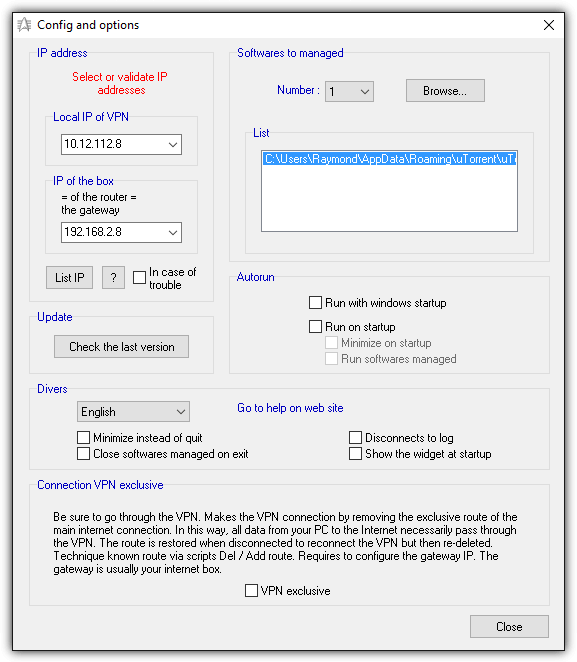
VPN Lifeguard — бесплатное портативное приложение с открытым исходным кодом, которое предотвращает отключение запущенных приложений от незащищенного соединения при обрыве VPN-соединения.
По сути, функционал VPN Lifeguard во многом похож на VPN Watcher, и если первоначальные шаги по настройке выполнены правильно, настроить его очень просто.
Сначала вам нужно подключиться к VPN. После подключения запустите VPN Lifeguard от имени администратора (щёлкните правой кнопкой мыши по исполняемому файлу программы и выберите “Запуск от имени администратора”) и нажмите кнопку «Настроить».
В разделе настроек и параметров программы VPN Lifeguard можно автоматически определить IP-адрес VPN-шлюза и локальный IP-адрес.
Нажмите на раскрывающееся меню и выберите до 6 приложений, которыми должен управлять VPN Lifeguard.
Затем нажмите кнопку «Обзор» и найдите ярлык программы или файл.
Нажмите кнопку «Закрыть», чтобы сохранить изменения.
Вернувшись в главный графический интерфейс программы, нажмите кнопку «Пуск», и VPN Lifeguard начнет мониторинг вашего VPN-подключения и автоматически закроет управляемое программное обеспечение после отключения VPN-подключения.
VPN Lifeguard пытается повторно подключиться к VPN-соединению и перезапускает управляемое программное обеспечение при повторном подключении.
Lifeguard VPN последний раз обновлялся в 2013 году, но работал очень хорошо при тестировании на Windows 10.
Программа поддерживает мониторинг протоколов PPTP и IPSec, но не поддерживает OpenVPN.
3. VPNCheck
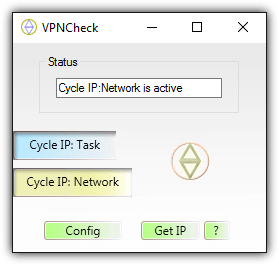
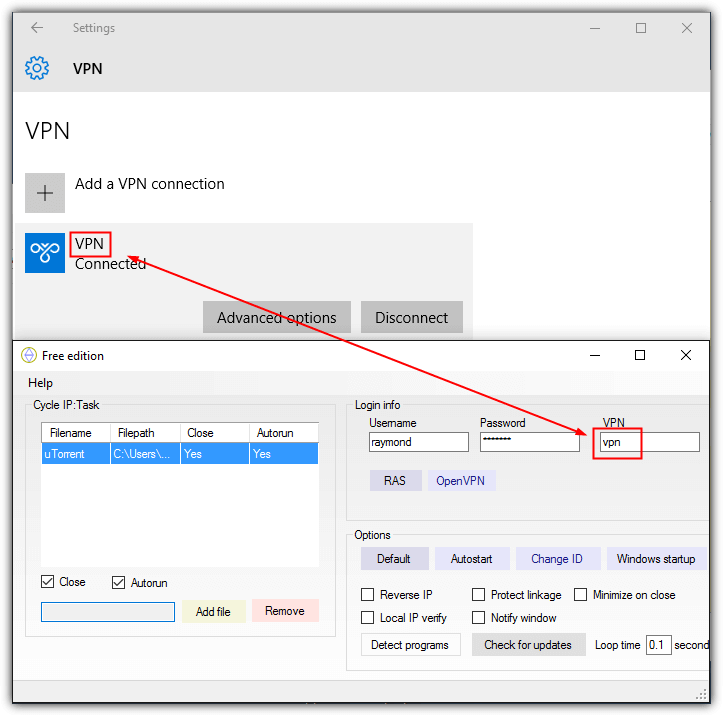
VPNCheck — это не просто еще один инструмент мониторинга и управления VPN-приложениями, но и инструмент с расширенными функциями для обеспечения безопасности вашего компьютера при подключении к VPN-сервису.
Вы найдете две версии VPNCheck: бесплатную версию с ограниченными функциями и платную PRO-версию с дополнительными функциями, такими как поддержка OpenVPN, устранение утечек DNS, неограниченная поддержка приложений и защита идентификатора компьютера.
Бесплатная версия VPNCheck позволяет отслеживать VPN-подключения PPTP, автоматически закрывать приложения или отключать сеть при неожиданном отключении VPN-соединения, а также управлять всего тремя приложениями. Перед началом работы вам также потребуется выполнить некоторые начальные настройки VPNCheck.
Нажмите кнопку «Настроить» и добавьте приложения, которыми хотите управлять. Добавленный файл можно настроить на автоматическое или ручное закрытие, установив соответствующие флажки.
Следующий важный шаг — проверить данные для входа в VPN, чтобы VPN-соединение могло автоматически переподключиться. Введите имя пользователя и пароль VPN, а также соответствующее имя VPN в Windows.
После добавления файлов и настройки VPN-подключения в VPNCheck закройте окно конфигурации, и вы вернётесь в главный интерфейс. Там есть две основные кнопки: «Цикл IP: Задача» и «Цикл IP: Сеть».
Если вы хотите, чтобы VPNCheck автоматически закрывал добавленные приложения при отключении VPN, выберите «Цикл IP: Задача». В случае «Цикл IP: Сеть» эта опция отключает все сетевые подключения на вашем компьютере.
Бесплатная версия VPNCheck доступна для операционных систем Windows и Linux (бета-версия), тогда как Pro — только для Windows.
4. Простой скрипт пакетной активации VPN Kill Switch

Если ваш сетевой адаптер настроен на автоматическое получение IP-адреса от DHCP-сервера, удаление IP-адреса шлюза может оказаться сложной задачей для начинающих пользователей, поскольку для этого требуется использовать программу командной строки route.exe. Более простой способ — использовать готовый пакетный файл Simple VPN Kill Switch от LiquidVPN, который может автоматически выполнять команды.
Всё, что вам нужно сделать, — это сначала подключиться к VPN, затем запустить этот пакетный скрипт и нажать 1, чтобы активировать аварийный выключатель. Это удалит IP-адрес шлюза по умолчанию с вашего сетевого адаптера.
При неожиданном обрыве VPN-подключения всем запущенным приложениям будет закрыт доступ к интернету. Для повторного подключения необходимо нажать цифру 2 в скрипте, чтобы отключить функцию аварийного отключения, а затем вручную переподключиться к VPN.
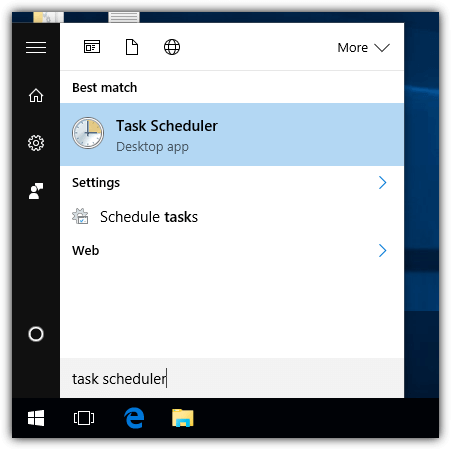
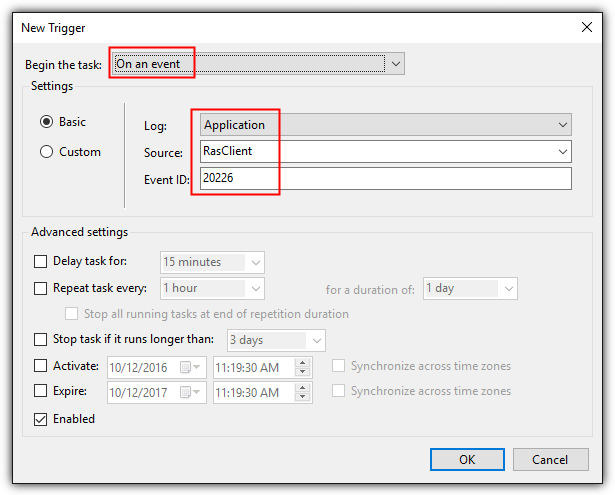
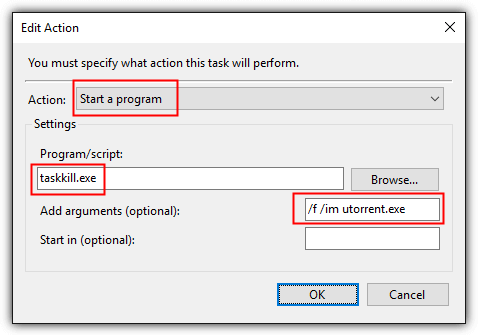
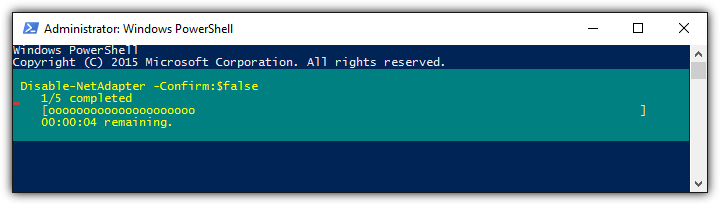
Вместо того чтобы предлагать еще один сложный метод, требующий вмешательства в правила брандмауэра Windows или Comodo, более простой способ — использовать планировщик заданий, встроенный в Windows.
Этот метод не требует установки стороннего программного обеспечения и использует встроенную функцию просмотра событий в Windows, которая более стабильна и практически не загружает процессор или память.
Все, что вам нужно сделать, это создать новый файл, который будет автоматически закрывать программное обеспечение клиента BitTorrent, когда операционная система обнаружит прекращение вашего VPN-подключения.
Как это работает:
1) Нажмите кнопку «Пуск», введите Планировщик заданий и запустите его.
2) Нажмите “Действие” в меню и выберите «Создать задачу».
3) Введите любое имя в поле “Имя» для новой задачи, которую вы хотите создать.“Запустить с наивысшими привилегиями”Проверять ".
4) Перейдите на вкладку Триггер и нажмите кнопку Новый.
5) Нажмите на раскрывающееся меню, чтобы начать задачу, и выберите “На мероприятии”Выбирать ".
6) Выберите RasClient в качестве источника, введите идентификатор события 20226 и нажмите OK.
7) Перейдите на вкладку Действия и нажмите кнопку Создать.
8) Убедитесь, что функция “Начать программу”"Это.".
9) В поле ввода программы/скрипта введите taskkill.exe, а в поле добавления аргументов — /f/im filename.exe. Вместо filename.exe необходимо указать исполняемый файл, который нужно завершить. Например, uTorrent — это utorrent.exe, Deluge — это deluge.exe, qBittorrent — это qbittorrent.exe и т. д. Нажмите кнопку «ОК», чтобы подтвердить изменения.
10) При необходимости перейдите на вкладку “Условия” и проверьте параметры электропитания. По умолчанию включен параметр «Запускать задачу, только если компьютер подключен к сети переменного тока», но вы можете отключить его. Если компьютер заряжается, этот параметр не будет работать при обрыве VPN-подключения, и ваш BitTorrent-клиент продолжит загрузку через прямое интернет-соединение, раскрывающее ваш реальный IP-адрес.
Примечание: Эту идею можно расширить, чтобы отключить все сетевые подключения при потере VPN-соединения вместо принудительного завершения запущенных приложений. На шаге (i) замените taskkill.exe на PowerShell.exe. Затем в поле аргументов введите Get-NetAdapter | Disable-NetAdapter -Confirm: $ false.
Чтобы автоматически повторно включить все сетевые адаптеры, вы можете запустить следующую командную строку от имени администратора.
powershell.exe Get-NetAdapter | Enable-NetAdapter -Confirm:$false
Существует два типа протоколов автоматического отключения VPN.
Протокол Active Kill Switch предназначен для определения момента отключения от VPN-сервиса, отправки этой информации на ваше устройство и предотвращения его подключения к небезопасным сетям.
Протокол Passive Kill Switch, несмотря на кажущуюся простоту, более безопасен. VPN-приложение не дожидается получения информации от VPN-сервера. Однако, как только оно перестаёт получать сигнал от сервера, оно автоматически прекращает отправку трафика на это устройство.
Виртуальный сервер Binance
Из-за эмбарго на Иран для работы на Binance вам необходимо приобрести виртуальный сервер с защищенными IP-адресами.
VPN может обеспечить вашу безопасность на сервере Binance.
Установка VPN на Android 8.0 L2TP
Чтобы подключить Android-устройство к VPN-серверам с помощью L2TP, выполните следующие действия:
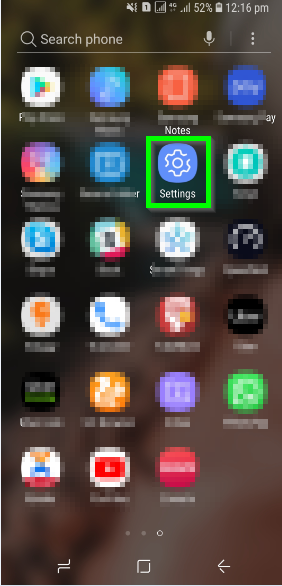
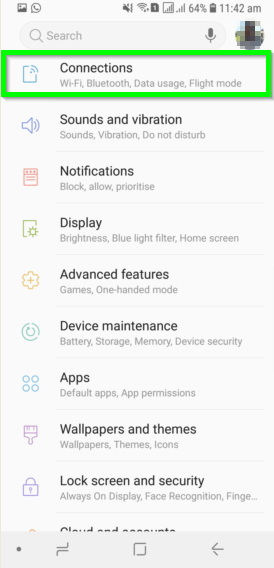
3_ Выберите опцию Дополнительные настройки внизу страницы.
4_ Выберите VPN на странице НАСТРОЙКИ ПОДКЛЮЧЕНИЯ
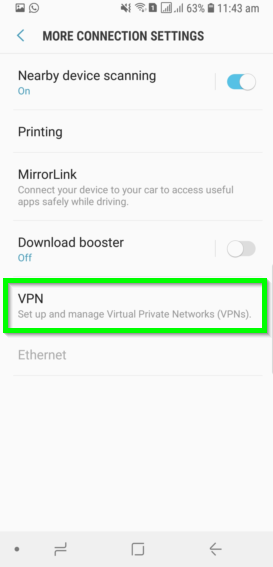
5_ Выберите опцию добавления профиля VPN (+) в нижней или верхней части страницы.
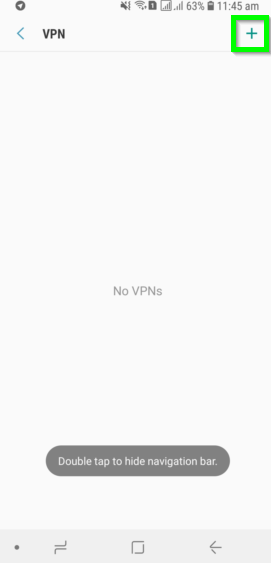
6_ Вы будете перенаправлены на страницу добавления профиля VPN, здесь вам необходимо ввести следующие данные.
Имя: Выберите любое имя по вашему выбору.
Тип: выберите L2TP/IPSEC PSK из раскрывающегося списка.
Адрес сервера: выберите сервер, к которому вы хотите подключиться.
Секрет L2TP: введите от одного до шести.
IPSec ID: введите желаемое имя.
Предварительный ключ IPSec: выбранное вами имя
Имя пользователя: Введите выбранное вами имя пользователя.
Пароль: Введите желаемый зарегистрированный пароль.
Чтобы сохранить профиль, нажмите кнопку «Сохранить» в правом нижнем углу и перейдите к следующему шагу.
Обратите внимание, что в последних версиях Android есть встроенная функция Always-on VPN, которая поддерживает VPN на вашем устройстве Android включённым и подключённым. Чтобы включить функцию Always-on VPN, перейдите к шагу 10.
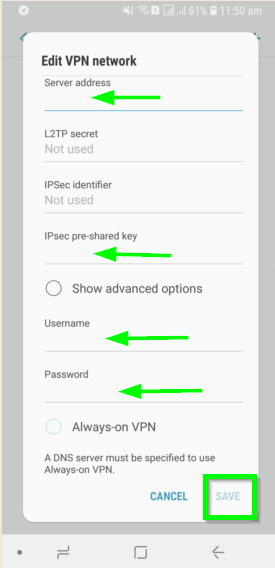
7_ Будет создан профиль VPN, как показано на изображении выше. Нажмите на значок ключа, чтобы начать использовать VPN на вашем Android-устройстве.
8_ Откроется страница с просьбой ввести имя пользователя и пароль VPN. Введите данные и нажмите кнопку «ПОДКЛЮЧИТЬСЯ».
9_ Теперь вы должны быть подключены к VPN. Это можно проверить по статусу подключения, отображаемому под созданным профилем VPN.
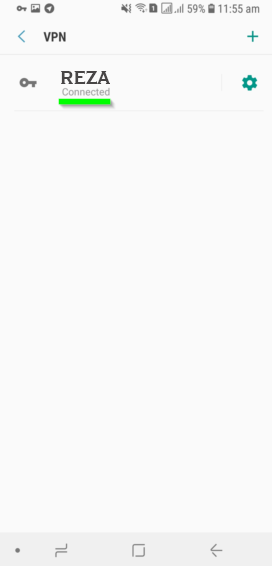
Включить функцию Always-On VPN
Функция Always-On VPN включает VPN при каждом включении Wi-Fi. Эта функция, по сути, работает как переключатель. После включения она гарантирует, что весь интернет-трафик вашего устройства Android будет направляться через VPN.
10_ Чтобы включить функцию Always-On VPN, необходимо указать DNS-сервер. Для этого нажмите «Показать дополнительные настройки» на странице редактирования сети VPN и перейдите к следующему шагу.
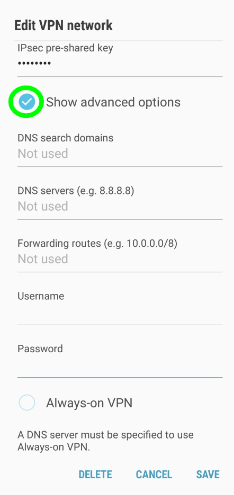
11_ Вы можете войти в этот раздел для DNS-серверов и ввести любое число для DNS, но мы рекомендуем использовать DNS-серверы Google, например 8.8.8.8 и 8.8.4.4, а затем ввести свое имя пользователя и пароль в соответствующем разделе, включить опцию Always on VPN и сохранить.
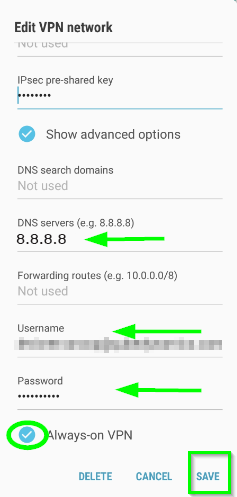
12_ Предупреждающее сообщение: Вам необходимо VPN-подключение. Вам будет предложено нажать кнопку «ВКЛЮЧИТЬ», чтобы предоставить разрешение. Обратите внимание: если VPN-соединение отключено, вы не сможете получить доступ к интернету.
13_ VPN-подключение будет установлено, как показано на рисунке выше. Статус подключения всегда горит, указывая на то, что вы подключены к VPN. Функция «Всегда включено» также включена, обеспечивая дополнительный уровень безопасности при работе в Интернете.
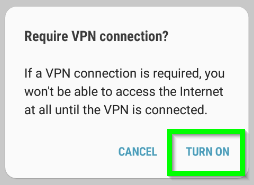
Кончик : В этой документации показано, как настроить Always-On VPN, чтобы весь трафик устройства проходил через этот VPN-туннель. Обратите внимание, что включение Always-On VPN может увеличить расход заряда батареи и трафика.
MikroTik RouterOS VPS
виртуальный сервер Mikrotik
Виртуальные серверы MikroTik в лучших дата-центрах Европы, Америки и Азии с сетевой инфраструктурой до 40 гигабит откроют вам новые возможности виртуальных серверов MikroTik. Серверы MikroTik предоставляются без лицензии, и ответственность за её получение лежит на клиенте.